Већина Слацк корисника ће заиста користити Слацк само на неколико уређаја; често, ово ће бити ваш радни рачунар и телефон. Међутим, повремено ћете можда морати да се пријавите на рачунар за презентације или да заборавите свој уређај и да користите неки од рачунара за рад. У оваквом сценарију, можете се пријавити на свој Слацк налог, а затим заборавити да се поново одјавите када се одјавите са рачунара. Проблем са овим је што би неко други могао да приступи уређају и да и даље буде пријављен као ви.
Ако неко други има приступ вашем Слацк-у, не само да може да види било коју поруку коју можете, већ може и да поставља као ви. Иако је могуће да би били љубазни да вас одјаве, нема гаранције. Срећом за свакога у таквој ситуацији, Слацк вам омогућава да затворите све своје Слацк сесије. Осим оног из којег обављате радњу. Очигледно, ово ће вас одјавити са ваших других легитимних уређаја, као што је телефон на послу. Али то ће такође спречити да било ко други може да приступи вашем налогу на дељеном рачунару.
Како прекинути све сесије на Слацк-у
Ако желите да се одјавите са свих осталих Слацк сесија, то можете учинити са налога подешавања. Да бисте то урадили, кликните на слику профила у горњем десном углу, а затим кликните на „Прикажи профил“.
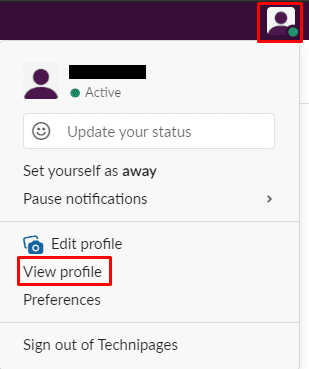
У свом профилу кликните на икону са три тачке са ознаком „Више”, а затим кликните на „Подешавања налога” у падајућем менију.
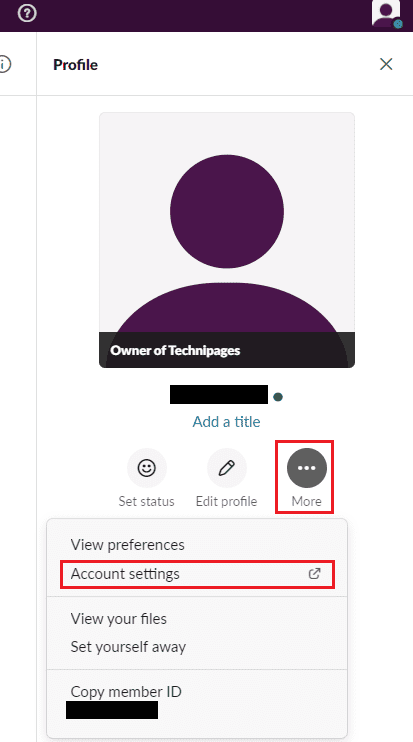
У подешавањима налога, скролујте до дна странице, а затим кликните на црвено дугме са натписом „Одјави се са свих осталих сесија“.
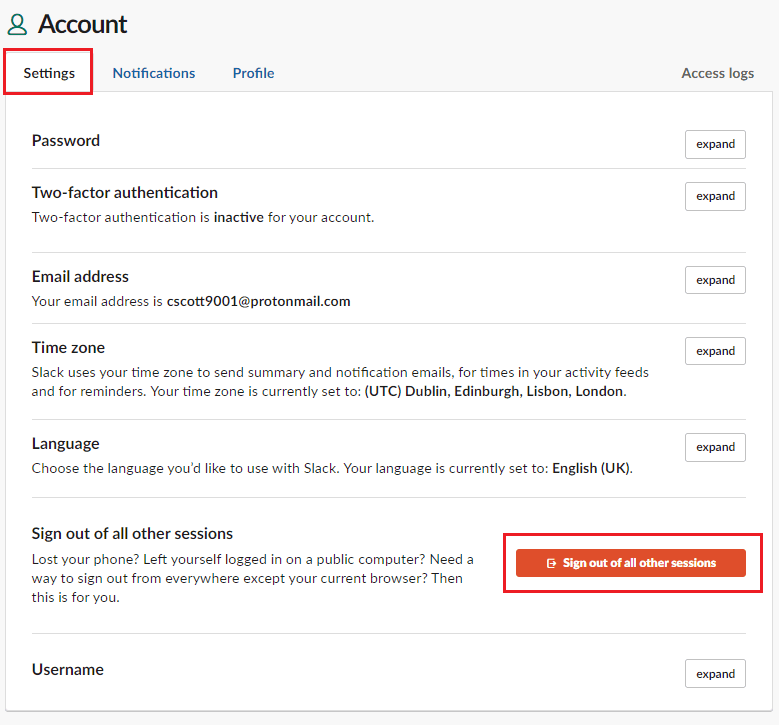
Следећа страница описује све што ће се догодити када се одјавите са свих осталих сесија. Ако сте сигурни, желите да наставите, унесите лозинку, а затим кликните на „Одјави се са свих осталих сесија“.
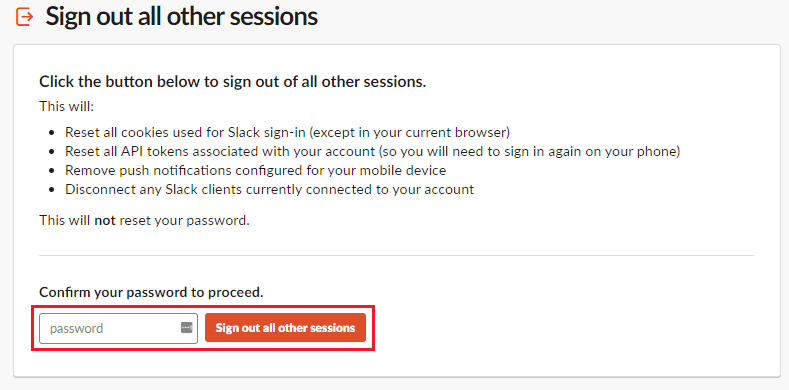
Повремено ћете можда морати да се одјавите са Слацк сесије, али немате тренутни приступ уређају. Пратећи кораке у овом водичу, можете да се одјавите са свих других Слацк сесија са уређаја којем имате приступ, чиме ћете решити ризик да свој налог останете пријављен.